设置 Shopify Facebook 商店的 5 个步骤
已发表: 2022-07-29由于流行的流行病,电子商务的销售额飙升。 因此,许多卖家转向开设网上商店也就不足为奇了。 选择您的电子商务平台来促进您的电子商店可能会让人不知所措; 这是在其他成本之上的,例如保护域名、网络托管和其他支持您的电子商务商店的成本。
为什么不通过设置 Shopify Facebook 商店来简化操作? 这是什么意思? 您在由 Shopify 提供支持的 Facebook 上经营您的电子商店。 如果您在 Facebook 上已有追随者,那么设置 Shopify Facebook 商店是轻而易举的事。 毕竟,许多卖家都从 Shopify Facebook 商店中受益。
要设置您的 Shopify Facebook 商店,您必须使用 Basic Shopify 套餐或更高版本,拥有一个连接到您企业的 Facebook 页面的 Facebook Business Manager 帐户,以及一个具有 Business Manager 管理员角色的广告帐户。 这些步骤非常简单,让我们看一下设置 Shopify Facebook 商店的五个简单步骤:
1. 准备你的 Facebook
创建 Facebook 业务页面
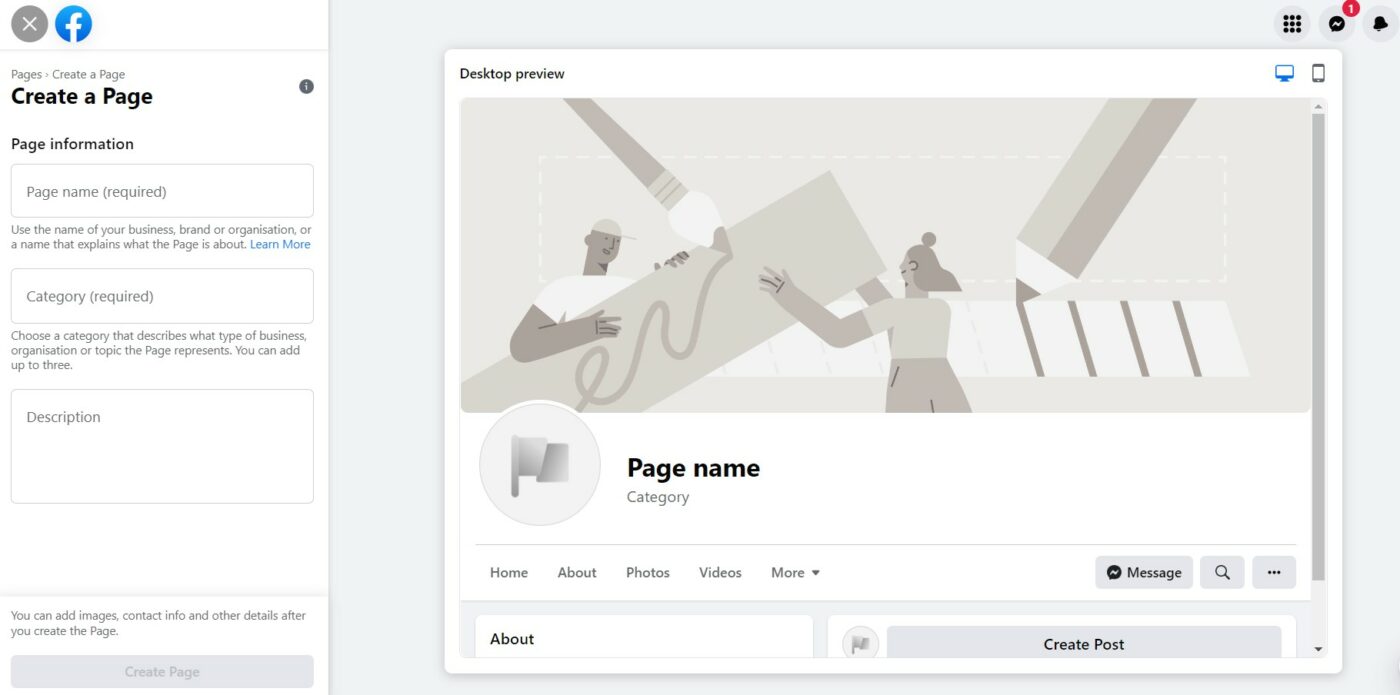
Facebook 商业页面是用于商业目的的公共社交媒体资料。 许多企业使用这些业务页面在线建立联系,并通过链接、最新更新、高质量图像和视频宣传他们的产品/服务。
- 转到 Facebook 的右上角,然后单击“许多点”图标。
- 转到“创建”部分,然后向下滚动,单击“页面”。
- 填写必要的页面信息。
- 点击“创建页面”。
- 您的业务页面已准备就绪。
创建 Facebook 业务经理帐户
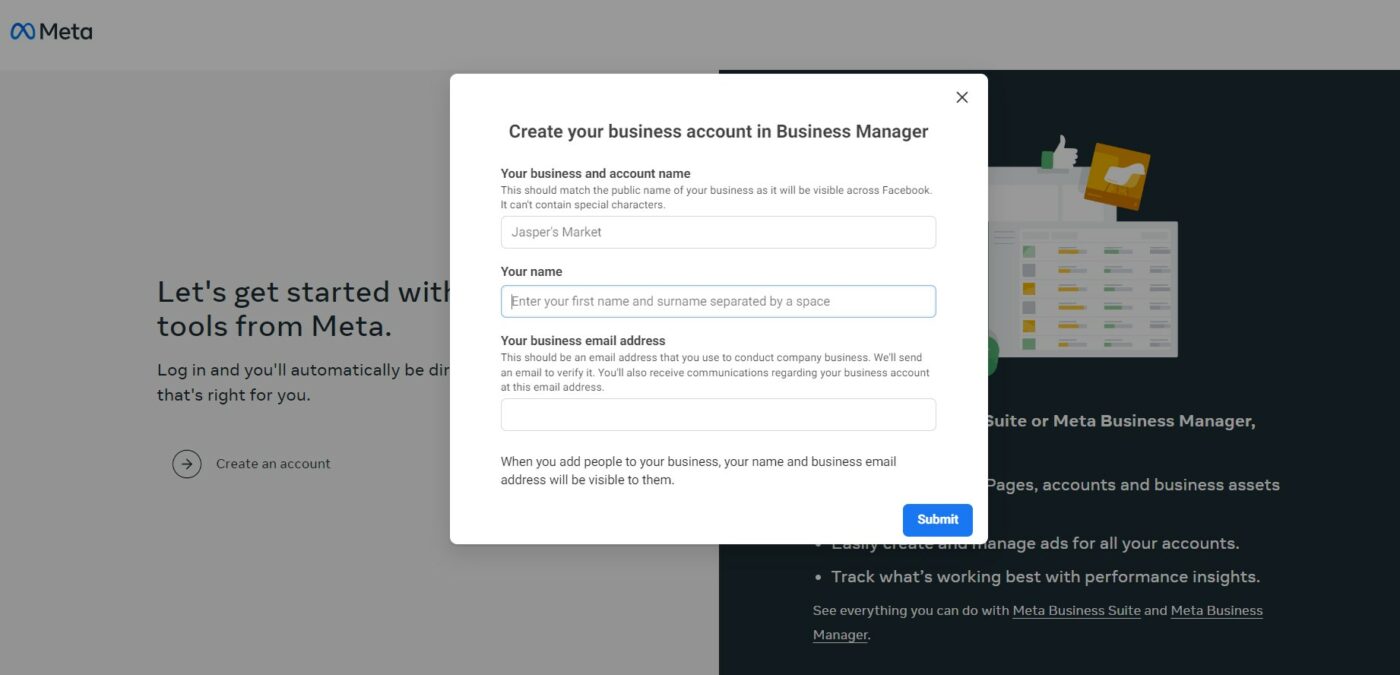
Facebook Business Manager 帐户是一种帮助您管理业务的工具。 您将需要 Facebook 个人资料来创建此帐户。 加入商务管理平台后,其他人无法看到您的 Facebook 个人资料,除非您接受他们为好友。 您仍然可以通过您的 Facebook 用户名和密码登录商务管理平台。 请注意,您只能创建两个 Business Manager 帐户。
- 转到业务 Facebook 页面。
- 点击“创建帐户”。
- 输入您的业务详细信息,然后单击“提交”。
- 您的帐户已创建。
- 通过单击 Facebook 发送到您提供的电子邮件的电子邮件中的链接来验证您的帐户。
将广告帐户添加到您的业务经理
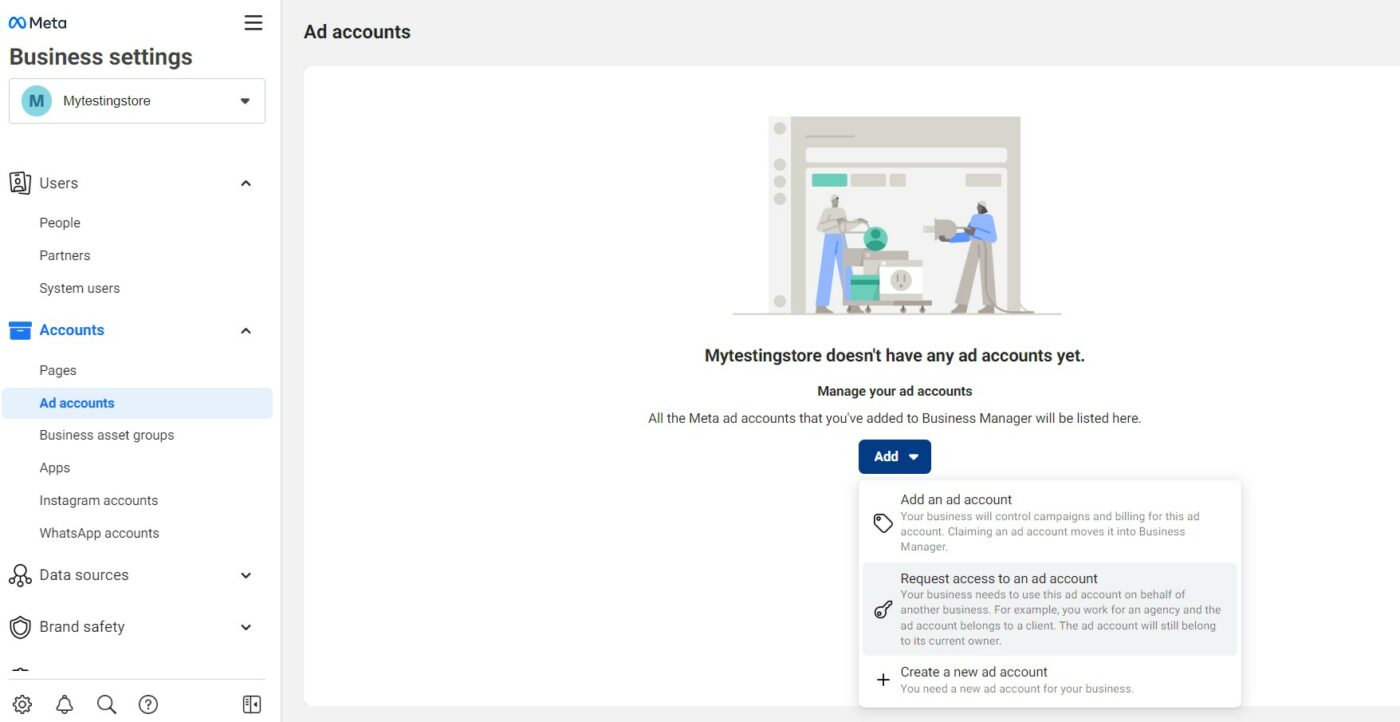
您的 Facebook 广告帐户包含有关您的广告的所有信息,您可以通过此帐户在 Facebook 上管理它们。
- 默认情况下,您在注册 Facebook 时拥有一个广告帐户。
- 因此,现在您需要将您的广告帐户添加到您的商务管理平台帐户。
- 转到您的业务管理器仪表板。
- 点击“更多业务设置”。
- 点击左侧面板上的“广告帐户”。
- 单击“添加”下拉菜单。
- 有三个选项:
- 添加广告帐户- 您需要成为广告帐户所有者和商务管理平台的管理员才能执行此操作。 此步骤不可逆转,因为您的广告帐户已永久移至商务管理平台。
- 请求访问广告帐户- 该商务管理平台帐户的管理员必须授予您此权限。
- 创建一个新的广告帐户- 这是属于该 Business Manager 帐户的永久操作。
- 前两个选项要求您输入广告帐户 ID。
- 按照步骤完成。
2. 获取 Shopify
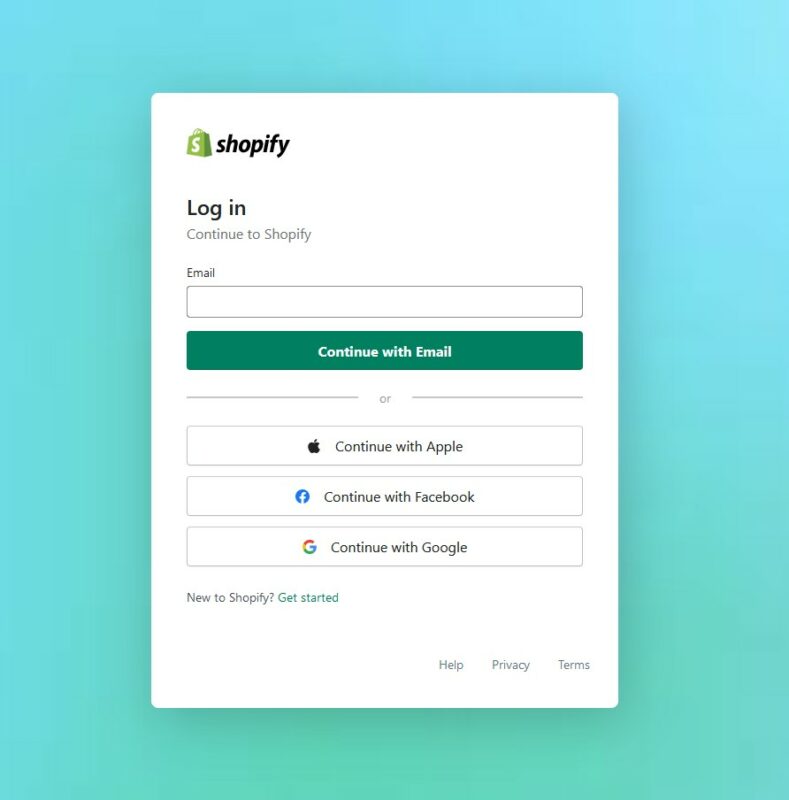
- 去 Shopify 并购买他们的付费计划之一,或者您可以先试用他们的 14 天免费试用,无需信用卡。
- 收到登录详细信息后,登录 Shopify。
- 进入仪表板后,单击在线商店将在左侧面板下方显示几个选项。 您将看到一个主题库,可以帮助您的在线商店更具吸引力。
3. 创建 Shopify Facebook 频道
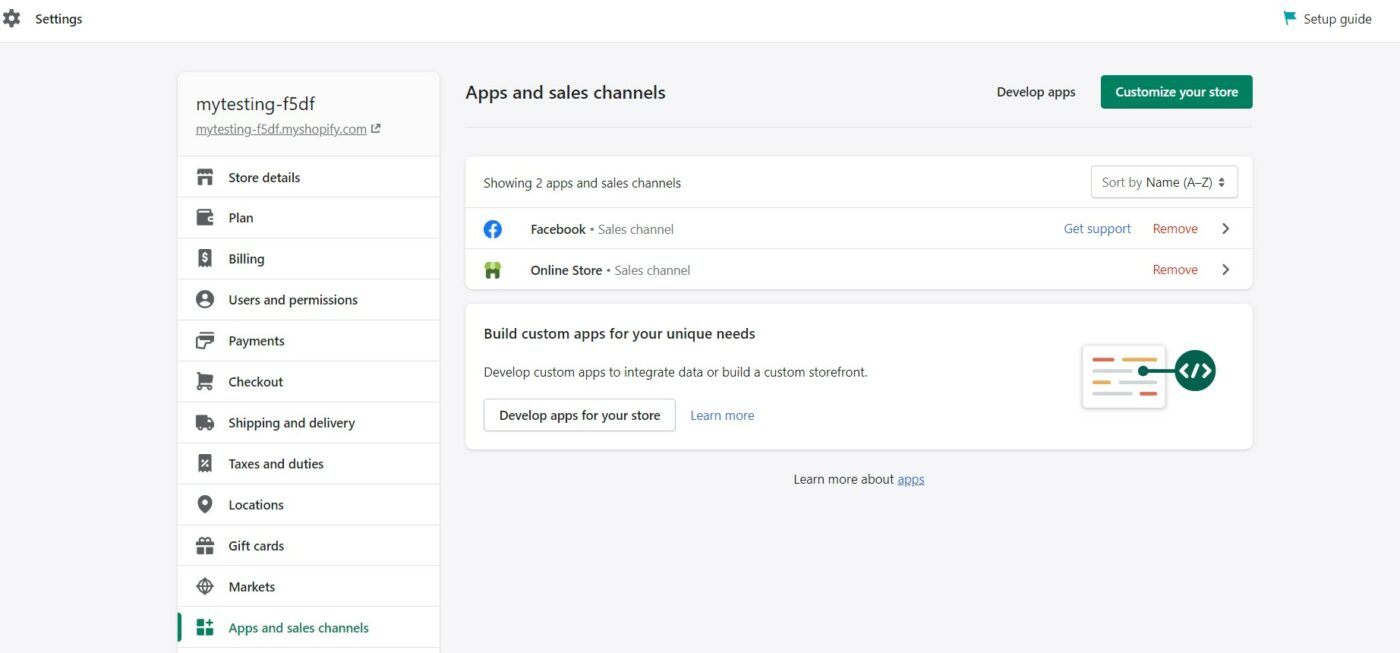
在 Facebook 上销售之前,您必须拥有 Shopify Facebook 渠道。 您的 Facebook 渠道中的产品将出现在 Facebook 营销、Instagram 购物和 Facebook 商店中。 您的 Facebook 商店已附加到您将要设置的此 Facebook 频道。
要创建 Shopify Facebook 渠道,您必须拥有 Facebook 帐户和在线商店。 如前所述,Facebook 业务经理和您企业的 Facebook 页面都必须准备好。
请注意,Facebook 业务页面仅归一个 Facebook Business Manager 帐户所有。 也就是说,您可以通过一个 Facebook Business Manager 帐户管理多个 Facebook 页面。 此外,您需要在 Business Manager 中创建一个新的广告帐户,然后才能创建 Facebook 广告活动。
在您的 Shopify 仪表板中,单击“设置”。 然后导航到并单击左侧面板上的“应用程序和销售渠道”。 您将看到已创建的 Facebook 销售渠道。

4. 将 Shopify 连接到 Facebook
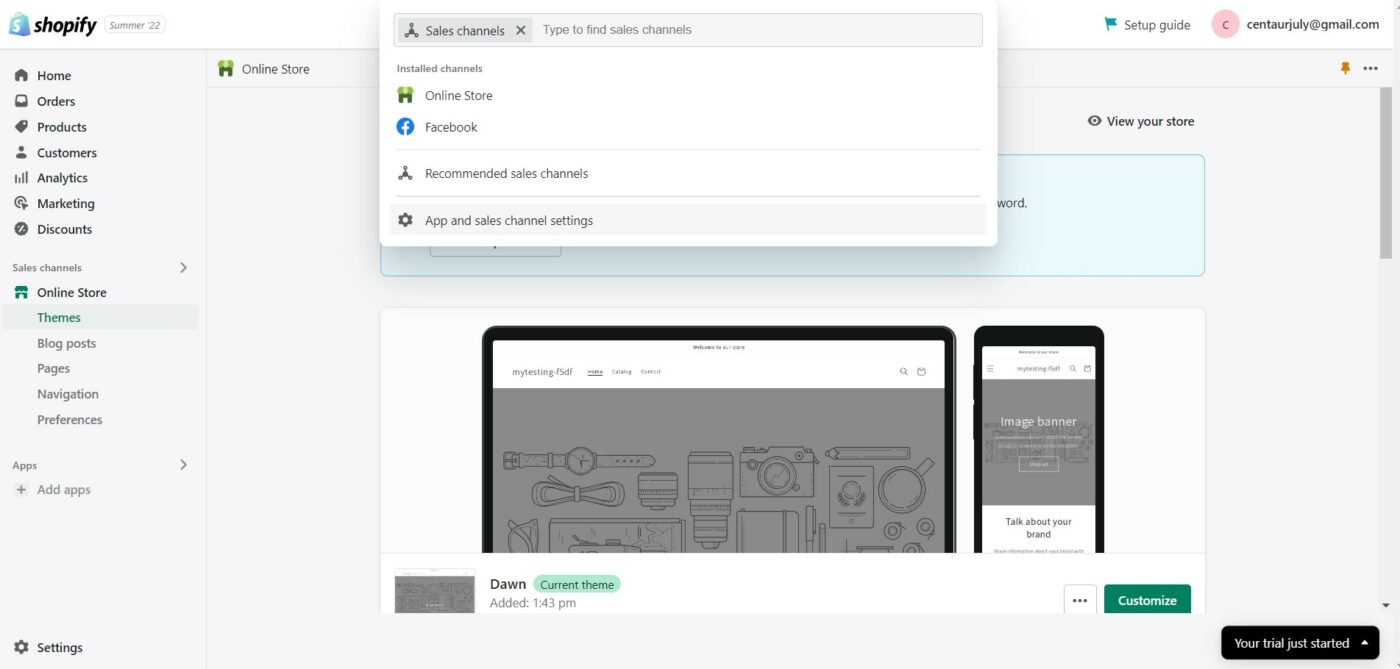
- 在 Shopify 的仪表板上,单击“销售渠道”。
- 您将看到包括 Facebook 在内的可用销售渠道。
- 选择“脸书”。
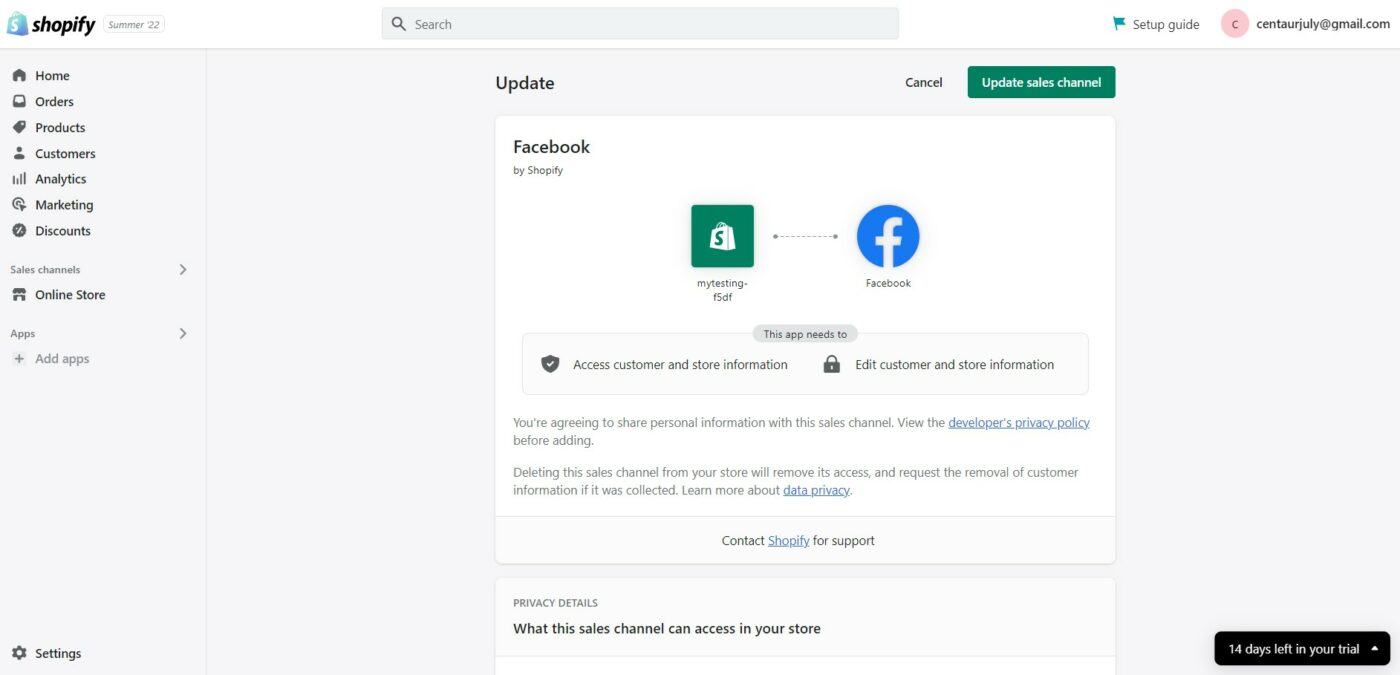
- 点击“更新销售渠道”。
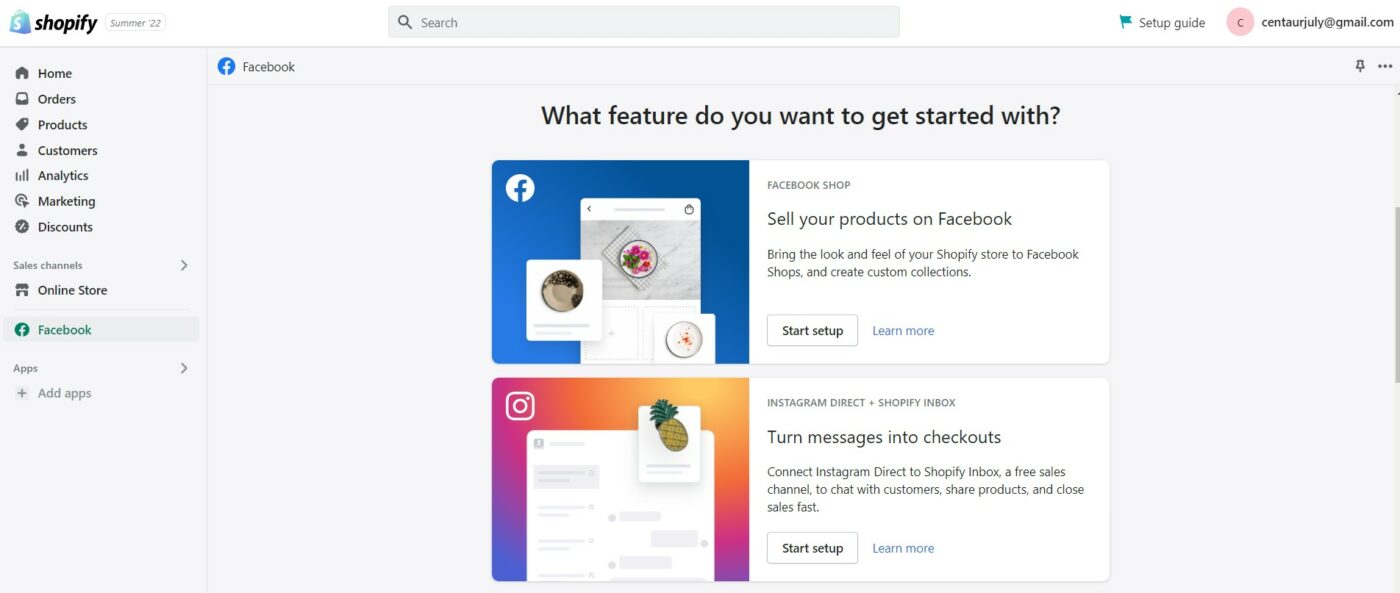
- 在您的 Shopify 仪表板中,单击“开始设置”。
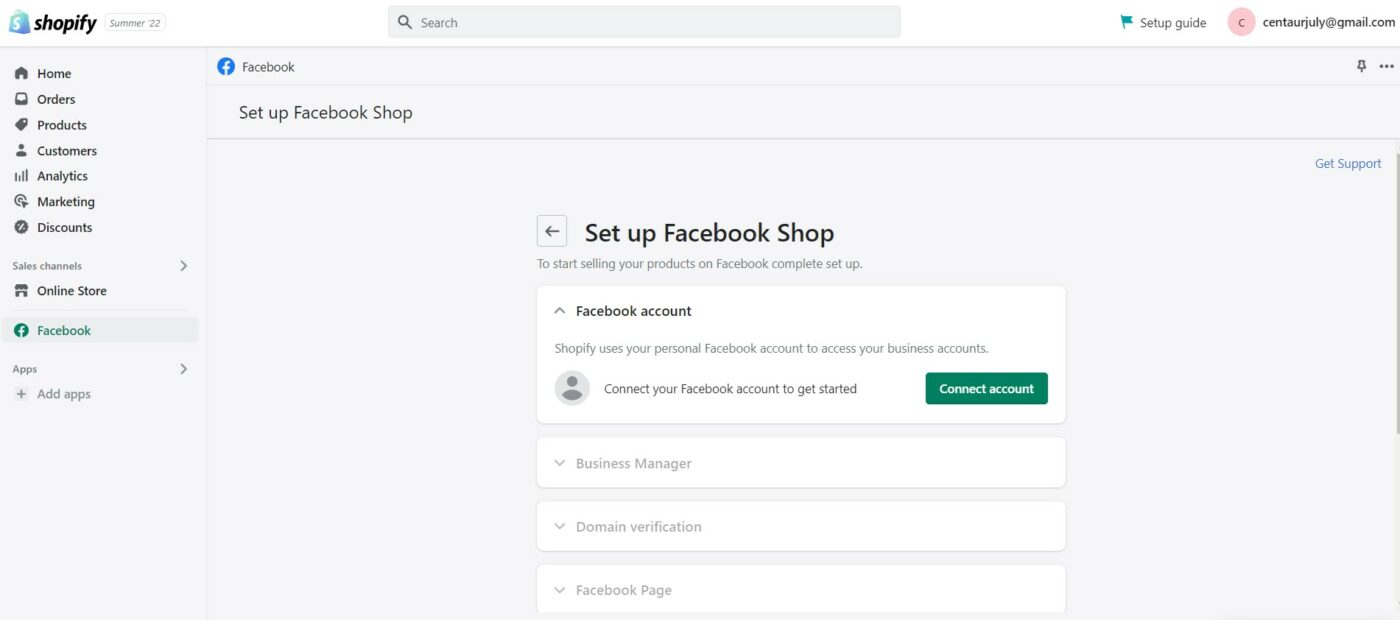
- 点击“连接帐户”。
- 按照后续步骤确认允许 Shopify 完全访问您的 Facebook 个人资料。
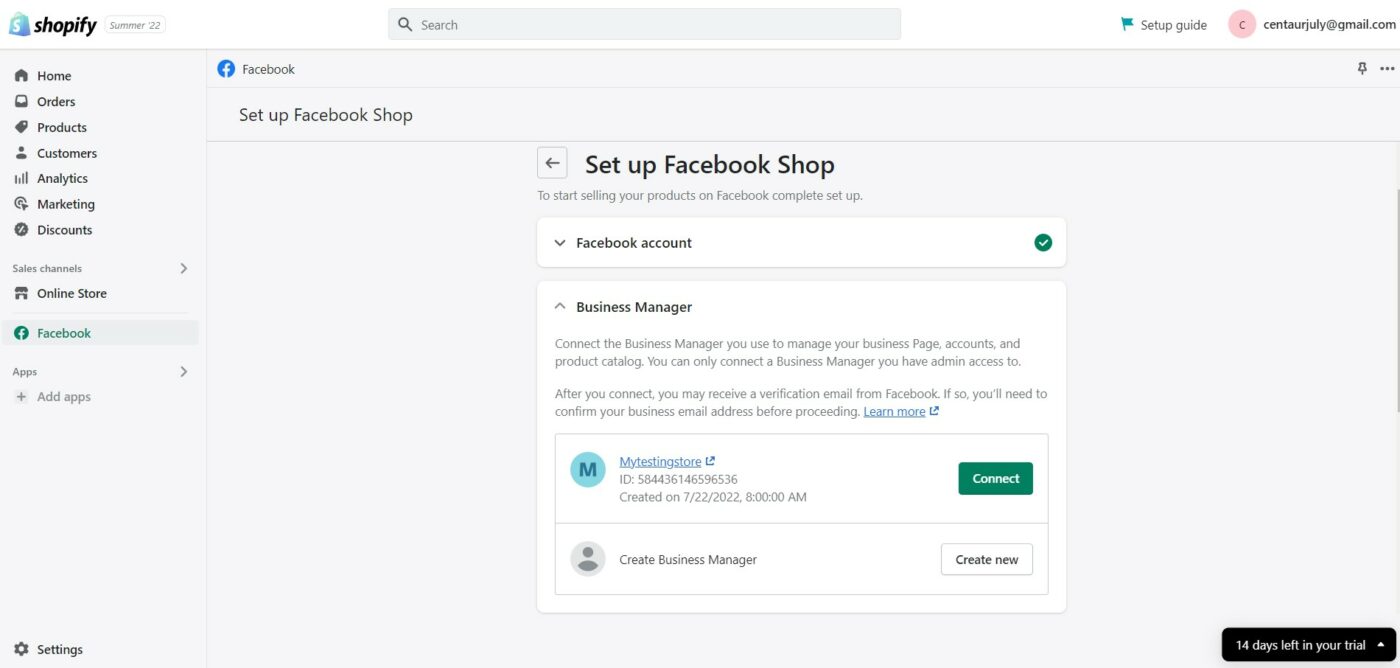
- 单击“连接”以建立您商店的连接。
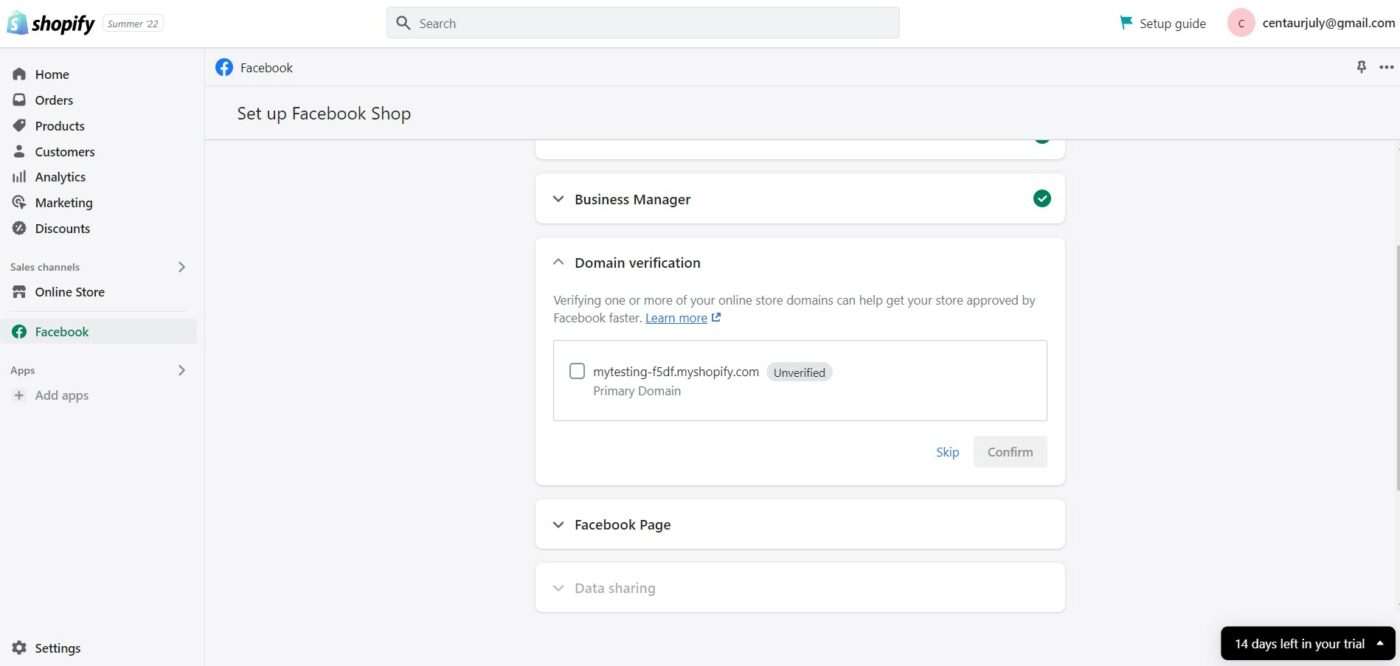
- 您可以稍后验证您的域。 但是,如果您现在这样做,您的批准会更快。 您的 Shopify 帐户中列出的域将显示在此处。
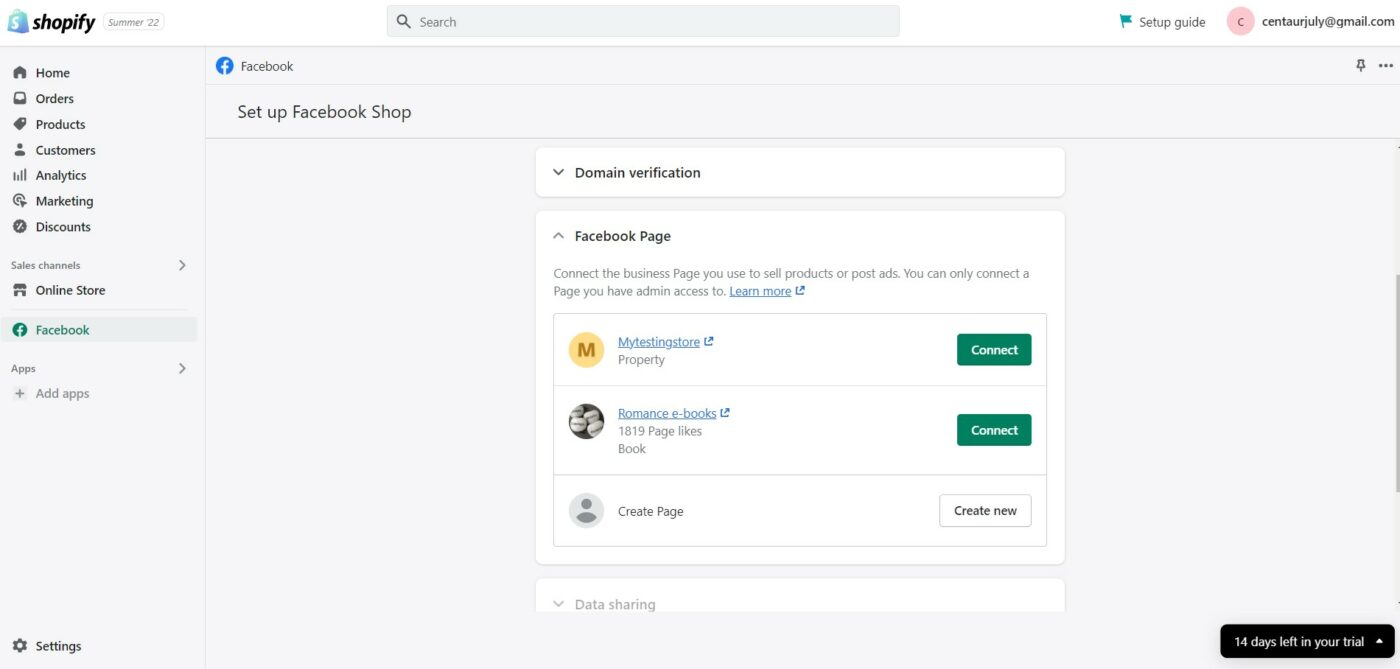
- 选择您的 Facebook 业务页面进行连接。
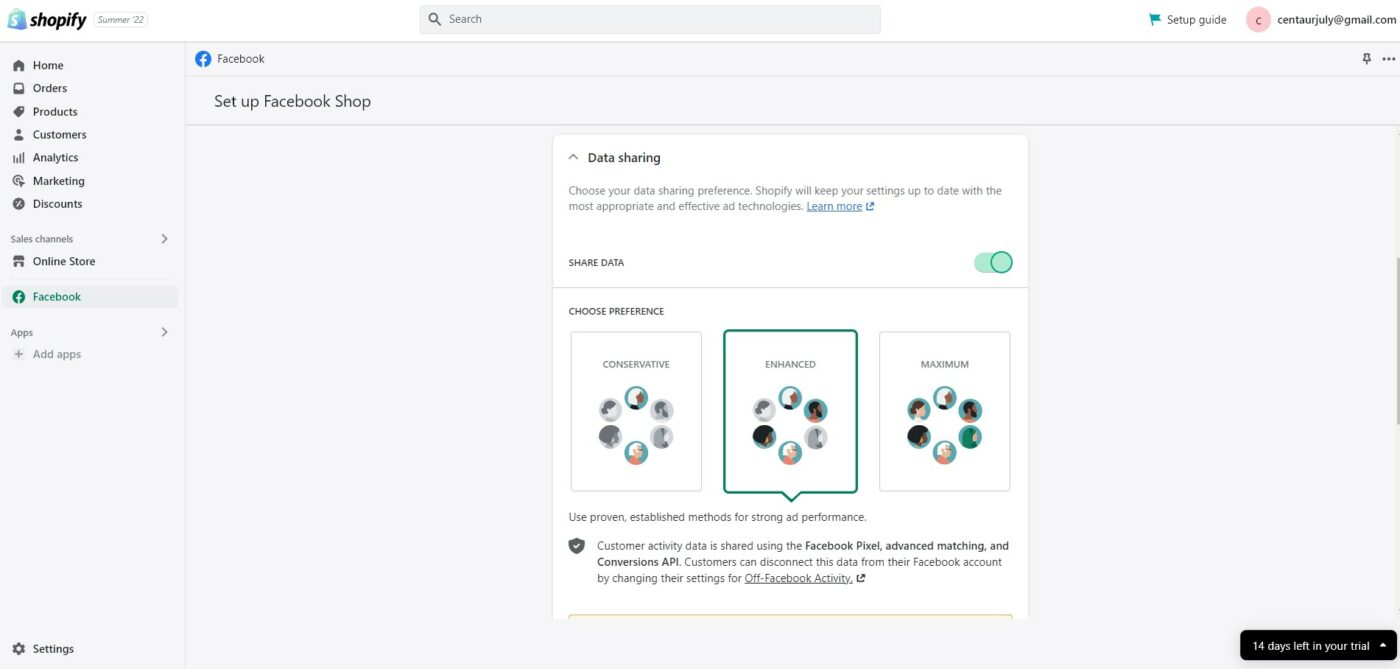
- 此数据共享选项允许您决定如何收集客户数据和在线商店中的浏览行为。
- 尽管这是可选的,但收集的数据有助于您进行营销分析。 但是,请注意,并非每个人都愿意共享他们的数据。 请确保您相应地更新您的隐私政策。
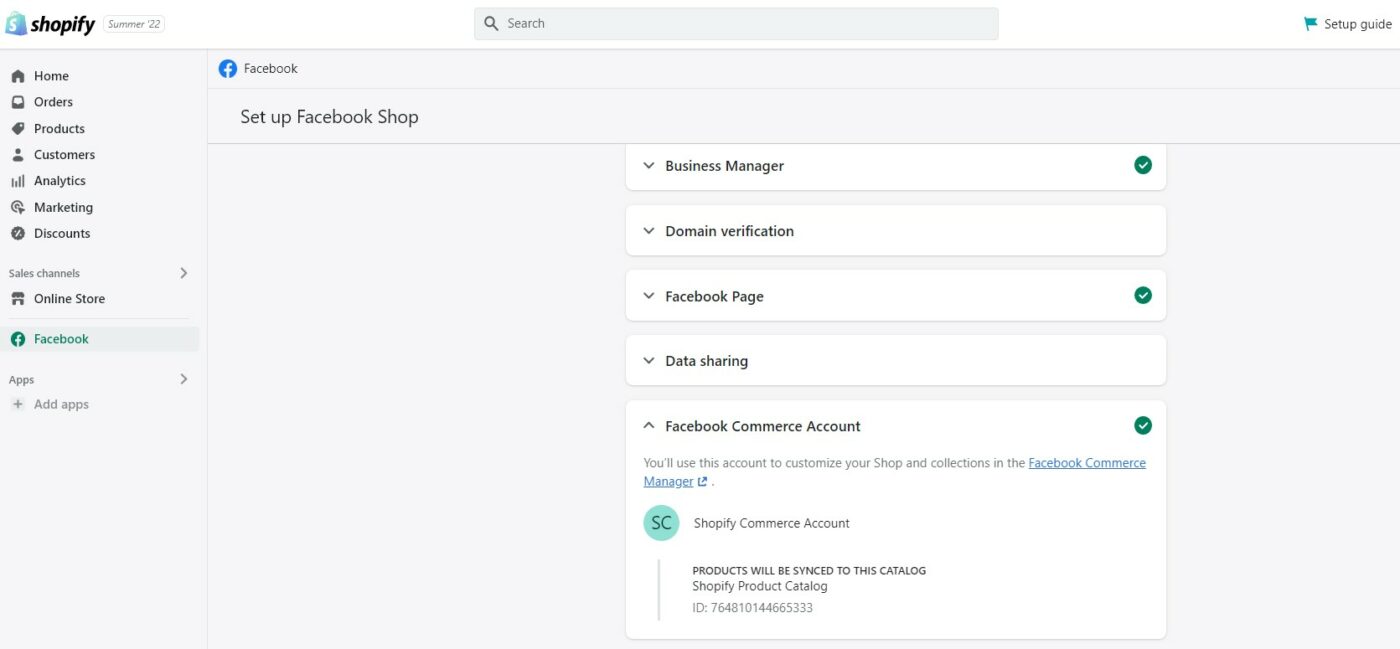
- 点击“新建”。 通过这样做,Facebook 会自动创建您的产品目录。 您将从 Shopify 中添加产品。 您的 Shopify 产品列表会自动与 Facebook 同步。
- 最后,单击“接受条款”以完成设置。
- 等待 Facebook 的批准。
5. 添加产品
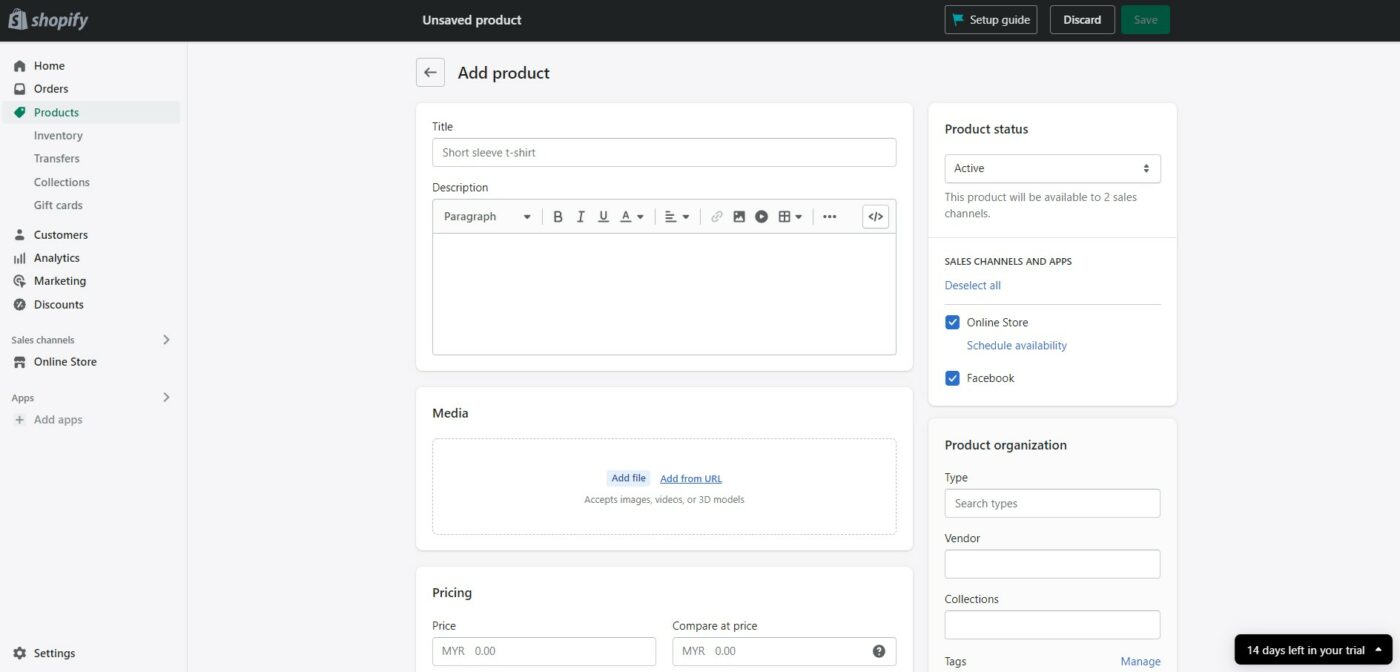
一旦您的 Facebook 商店获得批准,您就可以继续添加要销售的产品。
- 在 Shopify 仪表板中,转到“产品”,然后转到“添加产品”。
- 输入您的产品名称、描述、价格、图片等。 确认定价时,请注意电子商务的任何应税运费。
- 一旦您的产品准备好上线,请在“销售渠道”下选择 Facebook 并保存产品。
是时候优化您的 Shopify Facebook 商店了
您的 Shopify Facebook 商店已经上线! 尽管您已将强大的 Shopify 电子商务平台连接到您的 Facebook,但旅程远未结束,因为下一步对于确定您的业务成功至关重要 - 营销您的 Shopify Facebook 商店。 与任何其他业务一样,设计合适的营销策略以确保您的 Shopify Facebook 商店享有较高的知名度。
识别您的目标受众并了解他们的购买行为和痛点是您需要采取的几个步骤。 此外,考虑投放 Facebook 广告和推荐计划。 开展促销活动以及免费送货优惠。 赠品肯定有助于病毒式传播。 在此过程中不断跟踪和调整,以微调您的营销策略以获得最佳结果。
结论
Shopify 是一个可靠的自托管电子商务平台。 因此,如果您选择了 Shopify,只有通过设置 Shopify Facebook 商店来扩大您的影响力才有意义。 利用 Facebook 的力量,通过您的追随者的“赞”和他们朋友的好评传播病毒式传播。
设置 Shopify Facebook 商店意味着让 Facebook 在您的 Facebook 页面上为您创建一个销售 Shopify 产品的“商店”。 通过执行上面列出的五个简单步骤,您将享受到社交媒体强大的营销潜力和 Shopify 提供的广泛电子商务功能的综合优势。
